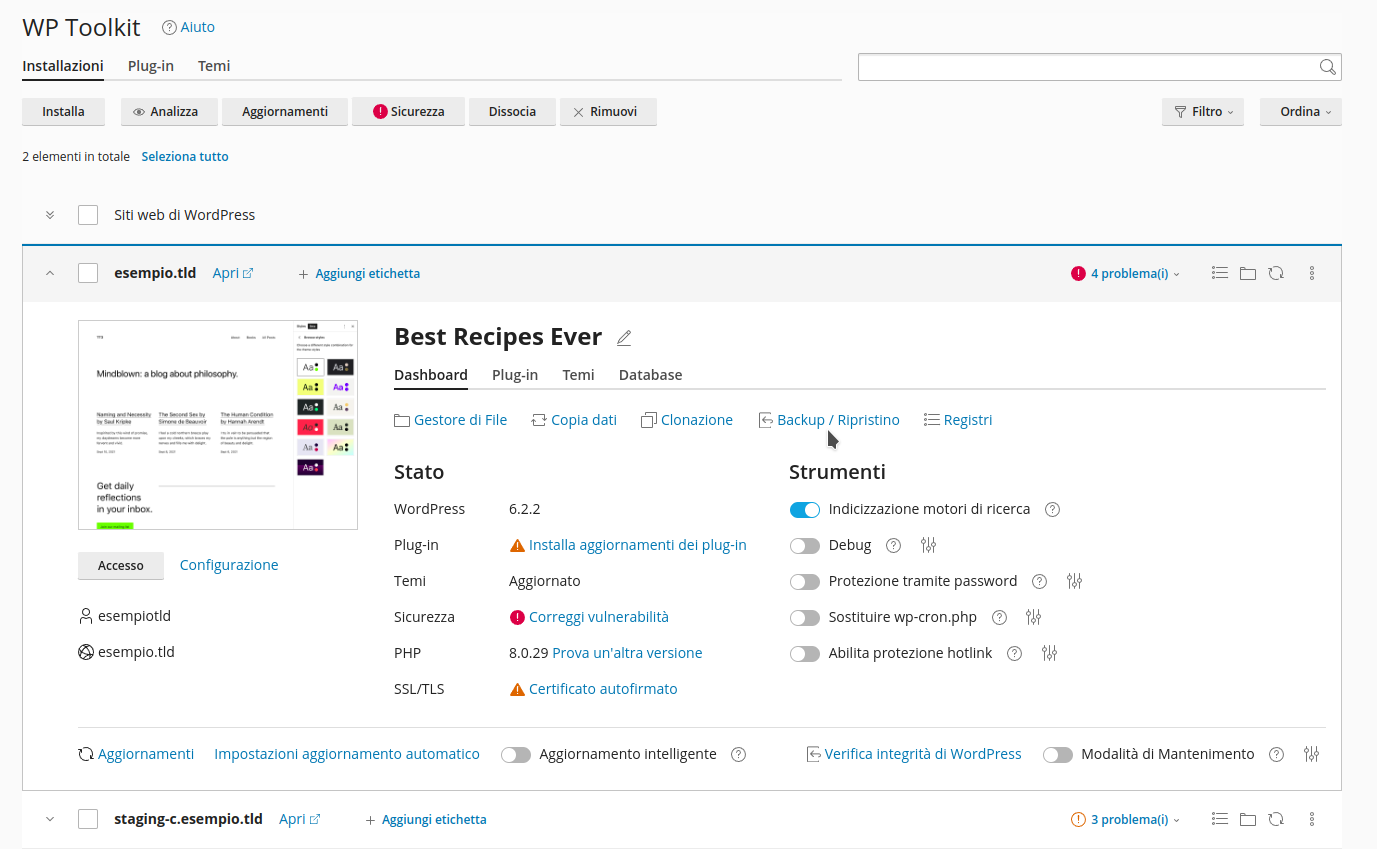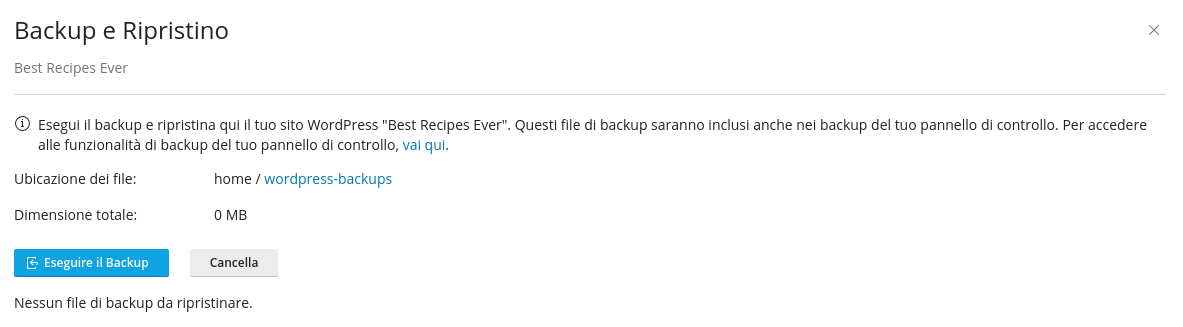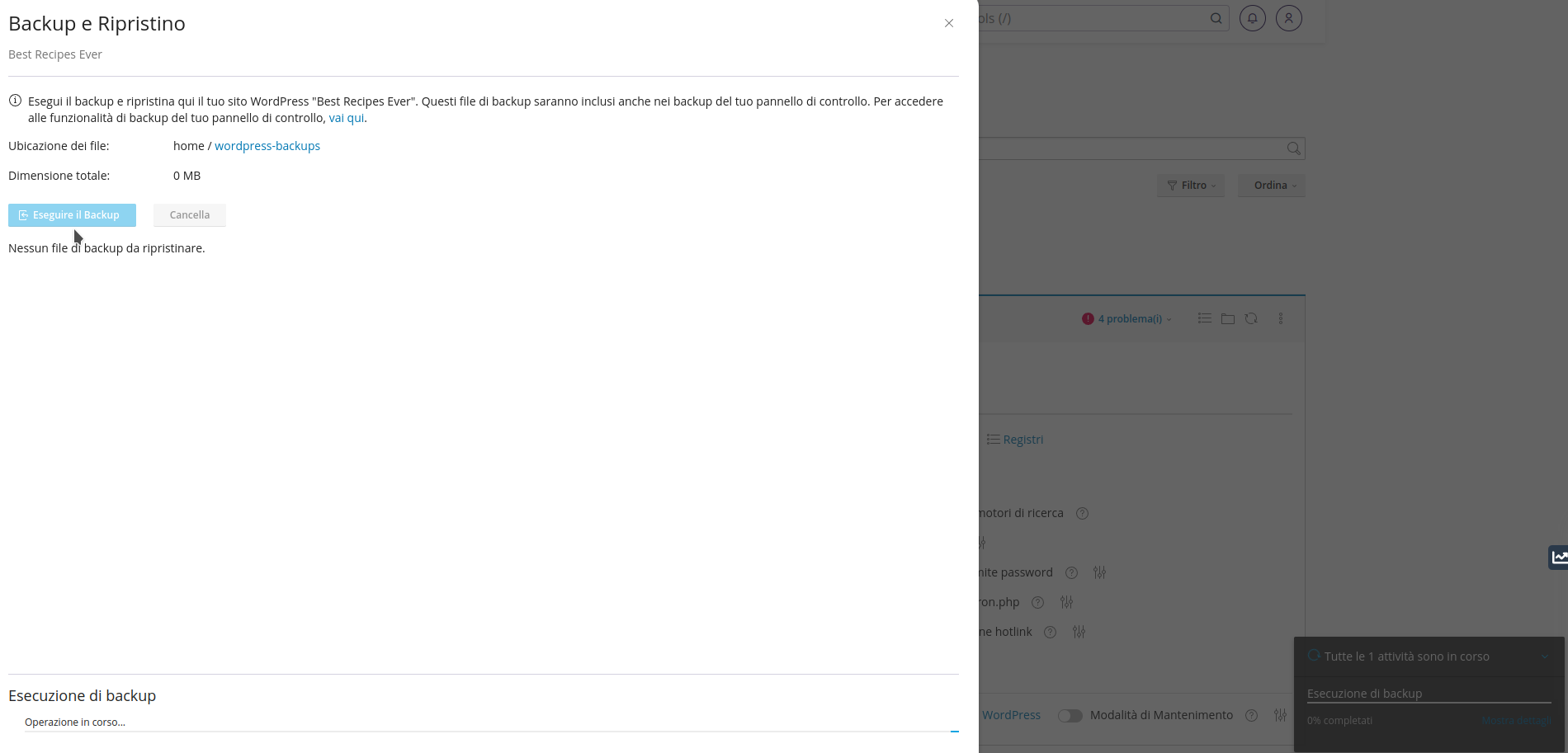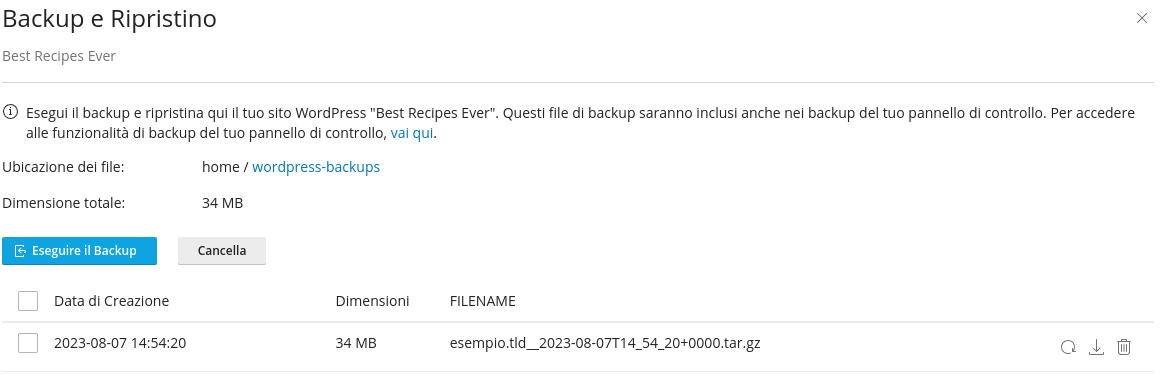Backup di WordPress
In questa guida spiegheremo come eseguire un backup del sito utilizzando WP Tool Kit.
Per utilizzare questo strumento è necessario accedere al proprio pannello di controllo cPanel visitando l'indirizzo https://mail.DOMINIO:2083 con proprio browser internet, sostituendo a DOMINIO il dominio del vostro sito internet senza www, ed entrare nella sezione "WP Toolkit". In questa guida, per semplificare, utilizzeremo esempio.tld come DOMINIO.
Cliccando sulla voce "Backup / Ripristino" si aprirà il pannello di gestione. Il sistema ricercherà automaticamente dei backup disponibili, generati precedentemente, e se ce ne sono li mostrerà in elenco. Nel nostro caso si tratta del primo backup, l'elenco sarà quindi vuoto.
Nella schermata sarà possibile visualizzare il contenuto della cartella dove i backup saranno salvati, cliccando su "wordpress-backups", infatti, il sistema aprirà il "File Manager" di cPanel, qui la nostra guida in merito.
il parametro Dimensione totale indicherà lo spazio occupato sul disco dalla cartella backup.
I backup eseguiti con WP Toolkit occuperanno spazio sul vostro spazio web, è consigliato quindi scaricare in locale o eliminare quelli più vecchi per non consumare risorse con archivi inutilizzati.
Per eseguire il backup è sufficiente cliccare sul bottono "Eseguire il backup".
Al termine dell'operazione WP Toolkit renderà disponibile il backup subito sotto i pulsanti "Eseguire il backup" e "Cancella", mostrando le informazioni relative al file (Data di Creazione, Dimensioni,FILENAME) e mettendo a disposizione diverse funzioni, come "Visualizza" (icona della freccia circolare), "Download" (icona della freccia verso il basso) e "Cancella" (icona del cestino).